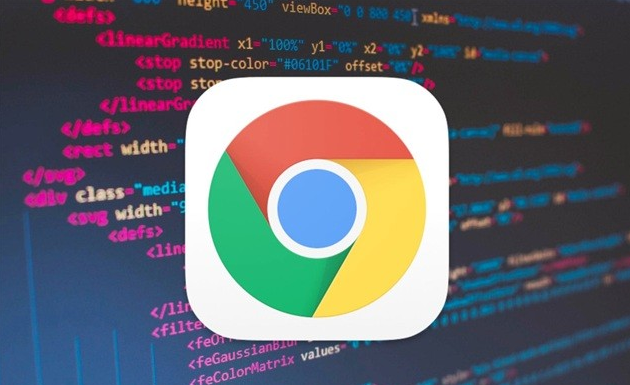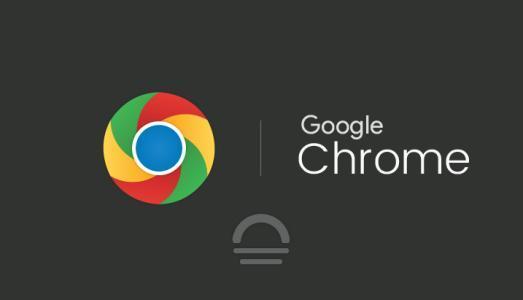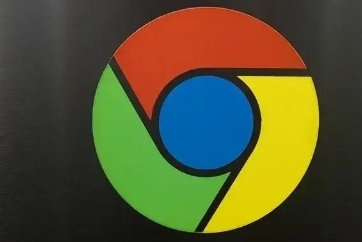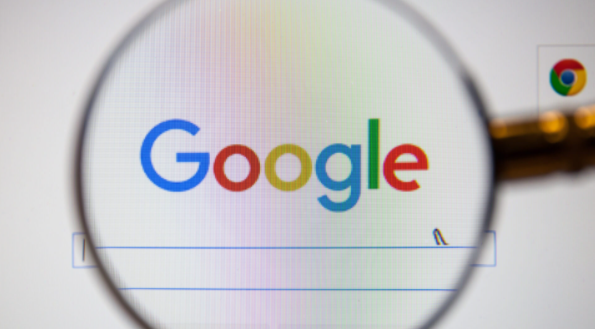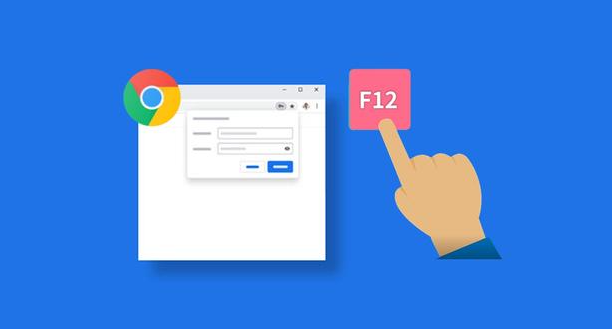详情介绍
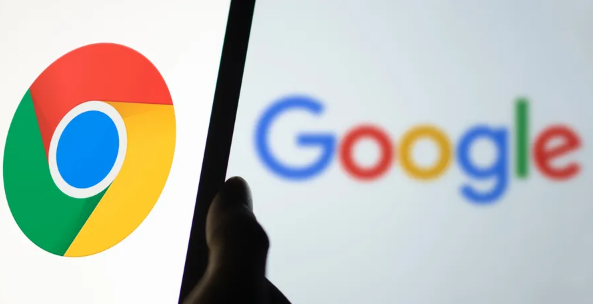
1. 切换隐身模式:在Chrome浏览器中打开一个新标签页,点击三点菜单图标,选择“新建隐身窗口”选项,进入隐身模式后,再次尝试下载文件。有时候,隐身模式下的权限设置可能与普通模式不同,从而可以解决权限不足的问题。
2. 检查系统设置中的文件存储权限:在Windows系统中,确保Chrome浏览器有权限在指定的下载文件夹中存储文件。可以通过右键点击下载文件夹,选择“属性”,在“安全”选项卡中查看当前用户是否具有“写入”权限。如果没有,则需要点击“编辑”按钮,为用户添加“写入”权限。
3. 修改下载位置:打开Chrome浏览器,点击右上角的三个点,选择“设置”,进入“隐私和安全”中的“下载位置”,查看并修改下载内容的保存位置,可选择一个有读写权限的文件夹作为新的下载路径。这样可以避免原文件夹的权限限制问题。
4. 以管理员身份运行Chrome:右键点击Chrome浏览器的快捷方式,选择“以管理员身份运行”。这样浏览器将拥有更高的权限,可能解决因权限不足导致的下载问题。但需要注意的是,以管理员身份运行浏览器可能会带来一定的安全风险,建议仅在必要时使用。
5. 检查系统用户权限:如果当前用户账户权限受限,可能导致下载失败。可以尝试切换到具有管理员权限的账户,或者联系系统管理员提升当前用户的权限。
综上所述,通过以上步骤和方法,您可以有效地了解Chrome浏览器下载文件夹权限不足解决方案及其相关内容,并确保您的操作过程既安全又符合您的需求。